אובייקטים חשובים בממשק
כותרת עליונה
הכותרת העליונה הינו אובייקט המתקיים בכל עמודי התוכנה.אובייקט זה מכיל לחצנים ואזורי מידע חשובים לשימוש השותף בתוכנה.

להלן טבלת תיאור הלחצנים והאובייקטים בכותרת העליונה:
| מספר | הסבר | תמונה |
|---|---|---|
| 1 | לחצן סגירת התוכנה. | |
| 2 | לחצן הגדלה/הקטנה של חלון התוכנה (Maximize/Restore Down). | |
| 3 | לחצן מזעור התוכנה לשורת המשימות (Minimize). | |
| 4 | תגית מידע - באזור זה מוצג שם מסד הנתונים וגרסת התוכנה | |
| 5 | לחצן מעבר בין עמודי התוכנה - פותח חלון קופץ המציג את העמודים הפתוחים ומאפשר את המעבר בניהם. לחצן זה יופיע בצבע כאשר ישנם עמודים פתוחים ויהיה אפור כאשר אין עמודים פתוחים ברקע. אפשרות נוספת למעבר בין עמודי התוכנה הפתוחים היא על ידי לחיצה על שורת הכותרת העליונה באזור ללא לחצנים (ולא באזור התגית). |
|
| 6 | לחצן חזרה אל עמוד הבית. | |
| 7 |
לחצן "עזרה ותמיכה" - פותח תפריט אפשרויות הקשורות בעזרה ותמיכה למשתמש.
|
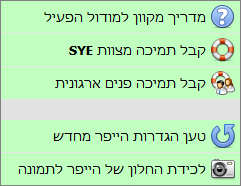
|
| 8 |
כותרת החלון - אזור זה משמש לשתי מטרות: 1. מציג שם העמוד/מודול הפעיל + מידע נוסף הרלוונטי לאותו העמוד בו אתה נמצא. לדוגמה: כאשר נכנסים לתיק לקוח, כותרת החלון תציג את הטקסט: "תיק לקוח:" + מספר הלקוח. 2. לחצן מעבר בין העמודים פתוחים (כמו לחצן 5 לעיל). |
|
| 9 | לחצן סגירת עמוד - מיועד לשימוש סגירת עמודים שאין בהם לחצן ביטול או שמירה, וגם עבור משתמש הפועל תחת הרשאת צפיה בלבד. לחצן זה קיים כל הזמן ומאפשר סגירה של כלל העמודים במידה והמשתמש לא ביצע בהם עריכה או שינוי של הנתונים. |
|
מעבר בין עמודי תוכנה פעילים
תוכנת הייפר מאפשרת למשתמש לפתוח מספר עמודי תוכנה בו זמנית לעבור בניהם כאשר נדרש.על מנת לעבור בין עמודי התוכנה הפתוחים יש ללחוץ על לחצן ה"חלונות" בכותרת העליונה או באזור שם העמוד בכותרת העליונה.
במידה וישנו עמוד פתוח אחד ויותר, יופיע חלון Pop-up המציג את שמות העמודים הפתוחים והיררכיית העמודים.
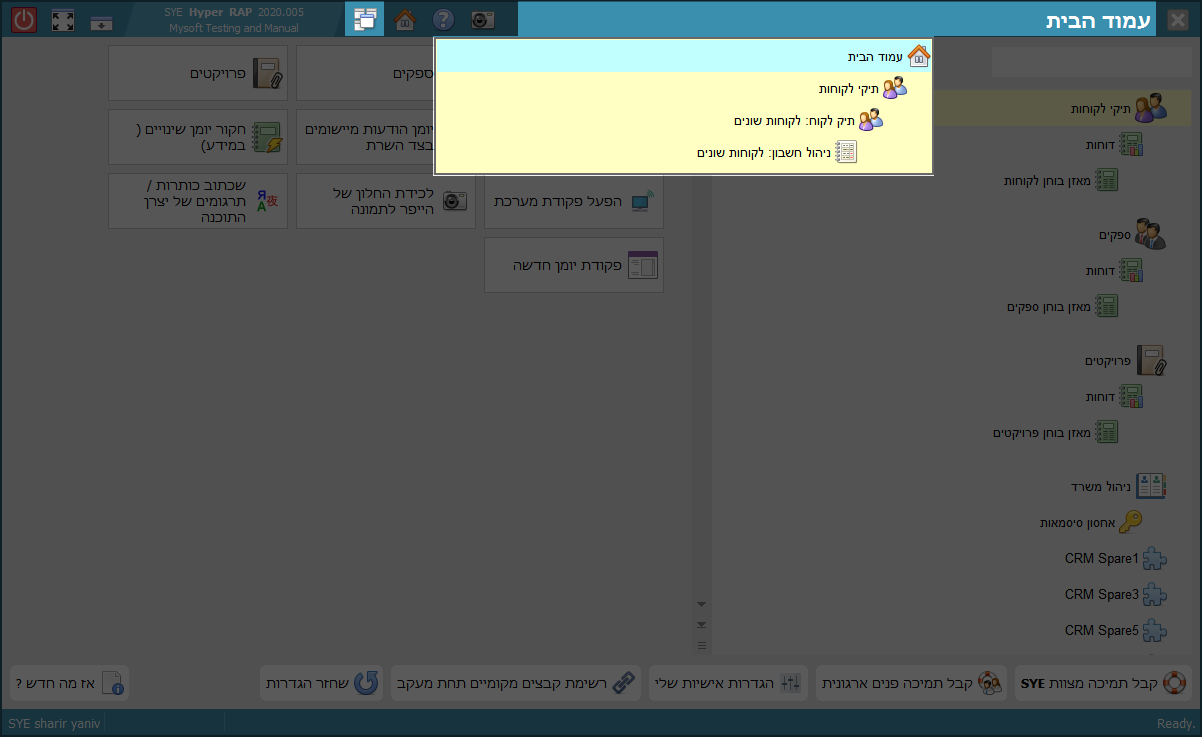
שורת המצב (Status Bar)
שורת המצב המכונה גם "כותרת התחתונה" הנו אובייקט המתקיים בכל עמודי התוכנה ותפקידו לספק למשתמש מידע אודות מצב התוכנה.
אזור זה מכיל מספר אובייקטים והם מוסברים בטבלה להלן:
| מספר | הסבר |
|---|---|
| 10 |
אזור הודעות מערכת. כאן התוכנה רושמת את זמני ביצוע הפעולות השונות (שאילתות ופעולות שמירה) ומציגה הודעות שגיאה כאשר מתרחשות. אזור ההודעות נדלק בצבע רקע אדום כאשר התוכנה מתנתקת מהשרת או כאשר מתרחשת תקלה הדורשת את תשומת ליבו של המשתמש. תוכן התקלה נרשם גם בלוג התוכנה המקומי הנשמר בתיקיית המשתמש ונגיש גם מתוך תוכנת הייפר בעמוד "רשימת הודעות שגיאה". |
| 11 | סרגל התקדמות - אזור זה מציג סרגל התקדמות המוצג כאשר בוצעה פעולת שמירה או טעינה "כבדה" המצריכה זמן תקשורת מתמשכת. |
| 12 | שם המשתמש המחובר - אזור זה מציג את שם המשתמש המחובר. |